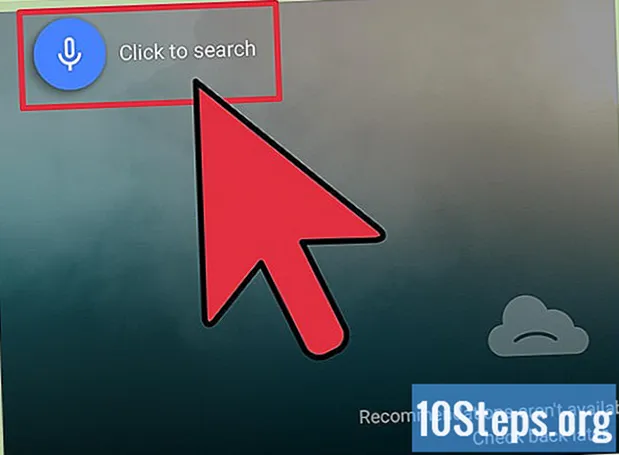Sadržaj
Računala su složeni dijelovi tehnologije s mnogim malim komponentama koje je potrebno glatko pokrenuti. Hladnjaci su važan dio bilo kojeg računala, jer pomažu u održavanju hladnog zraka kroz njegove komponente. Ako se vaše računalo pregrijava ili trebate zamijeniti postojeći hladnjak, instaliranje novog može pomoći u snižavanju temperatura, pa čak i buke vašeg stroja.
koraci
Dio 1 od 3: Kupnja hladnjaka
Provjerite specifikacije vašeg ormara. Postoje dvije glavne veličine za računalne hladnjake: 80 mm i 120 mm. Vaše računalo može podržati i druge veličine, uključujući 60 mm ili 140 mm. Ako niste sigurni, uklonite jedan od instaliranih hladnjaka i odnesite ga lokalnom prodavaču računala.
- Većina modernih slučajeva koristi 120 mm hladnjake.
- Ako dodajete novi hladnjak umjesto da zamijenite izgorjeli, morat ćete vidjeti kako dijelovi međusobno djeluju i međusobno si pomoći osvježiti komponente za koje su im potrebne. Stavke poput video kartica i procesora obično zahtijevaju da pojedinačni hladnjaci pušu zrak na sebe. Neke starije video kartice imaju hladnjake koji se ubacuju u kućište računala.

Pogledajte vaš ured. Nađite prazna mjesta na kojima se mogu instalirati hladnjaci. Obično postoje ventilacijske točke na stražnjoj, bočnoj, gornjoj i prednjoj strani kule.Svaki slučaj ima svoju konfiguraciju hladnjaka i najveći broj njih.
Odaberite veće hladnjake ako imate tu mogućnost. Ako vaš slučaj podržava više veličina hladnjaka, veći će gotovo uvijek biti bolji od manjih. 120 mm hladnjaci su znatno tiši, a također kreću mnogo više zraka po rotaciji, što ih čini mnogo učinkovitijima.

Usporedite različite hladnjake. Pročitajte stranice s specifikacijama i recenzijama da biste usporedili različite hladnjake. Potražite niže razine glasnoće i visoku pouzdanost. Hladnjaci su uglavnom vrlo jeftini i možda biste mogli dobiti dobru ponudu ako kupite paket koji sadrži četiri. Neki od najpopularnijih proizvođača uključuju:- Cooler Master.
- Evercool.
- Duboko cool.
- Corsair.
- Thermaltake.

Odaberite između LED ili standardnih. Ako želite dodati malo stila svom slučaju, možete koristiti LED hladnjake. Osvijetlit će vaš slučaj različitim bojama, ali oni su malo skuplji.
Odaberite hladnjake s ispravnim napajačkim kabelom za vaše računalo. Ako planirate spojiti hladnjake na izvor napajanja, otvorite kućište vašeg računala i provjerite njegove kablove za napajanje kako biste utvrdili kakvu vrstu napajanja vaš hladnjak treba imati. Najčešći priključci su molex, tri pina i četiri pina. Neke trgovine nude više vrsta kabela za instaliranje na vaš hladnjak, ali dobro je biti siguran. Ako želite kontrolirati brzinu hladnjaka, morate je spojiti na matičnu ploču (osim ako vaše računalo nema komponentu koja vam omogućuje kontrolu brzine bez matične ploče). Većina matičnih ploča imaju priključke za tro- ili četvero-pinske kabele.
Dio 2 od 3: Otvaranje kabineta
Isključite računalo iz napajanja.
Raspusti bilo koji trag energije s računala. Pritisnite gumb za uključivanje najmanje 10 sekundi.
Uklonite bočnu ploču. Za pristup unutrašnjosti morat ćete ukloniti bočnu ploču s računala. Za uklanjanje ploče koristite vijke koji se nalaze na stražnjoj strani računala. Uklonite ploču nasuprot priključcima matične ploče na stražnjoj strani računala.
- Bočna ploča nasuprot matičnoj ploči obično je na lijevoj strani.
- Postoji nekoliko vrsta ploča. Postoje oni koji koriste vijke; drugi imaju jednostavne brave.
Uzemlji se. Uvijek se prizemljite prije rada na računalu. Elektrostatičko pražnjenje može ozbiljno oštetiti komponente. Možete nositi elektrostatsku narukvicu ili se uzemljiti dodirom metalne slavine.
- Nastavite se prizemljivati dok radite na računalu kako biste oslobodili sve nagomilane troškove.
Pronađite sve svoje otvore. Postoji nekoliko otvora u kućištu koji mogu podržati ugradnju hladnjaka. Otvore možete pronaći na stražnjem, prednjem, bočnom i gornjem dijelu računala, ovisno o slučaju.
Pronađite priključke za napajanje matične ploče. Možda su razbacane svugdje, a može postojati samo jedan par. Priključci za hladnjak obično su označeni CHA_FAN# ili SYS_FAN#, Potražite dokumentaciju na matičnoj ploči ako imate problema s pronalaženjem priključaka.
- Ako imate više hladnjaka nego konektora, možete koristiti Molex adaptere za napajanje dodatnih hladnjaka.
Dio 3 od 3: Konfiguriranje hladnjaka
Shvatite kako učinkovito hlađenje zraka djeluje. Hladnjaci na vašem računalu imaju i druge funkcije osim puhanja zraka u njihove komponente. Ovo nije najučinkovitiji način hlađenja računala. Umjesto toga, hladnjaci moraju kretati zrak kroz računalo, čineći hladnu struju da cirkulira kroz njihove komponente.
Ispitajte hladnjak. Hladnjaci pomiču zrak u smjeru naznačenom strelicom otisnutom na vrhu kućišta ventilatora. Potražite u slučaju vašeg novog hladnjaka. Na vrhu kućišta trebali biste vidjeti strelicu. Ovo označava putanju u kojem smjeru puše ventilator. Ako nije otisnuta strelica, možete ispitati naljepnicu na mehanizmu hladnjaka. Zrak općenito istječe sa strane ljepilom.
Konfigurirajte svoje hladnjake za stvaranje tunela za vjetar. Vjetroanel je stvoren pomoću ulaznih i ispušnih hladnjaka. Općenito ćete htjeti više ispušnih hladnjaka od ulaznih hladnjaka, jer će to stvoriti vakuum u kućištu. Ako dođe do efekta vakuuma, sve pukotine i mali otvori u vašem slučaju također će povući hladan zrak.
- Straga: Napajanje napajanja na stražnjoj strani računala ima hladnjak koji istiskuje zrak sa stražnje strane (ispuh). Također postavite još jedan hladnjak ili dva na stražnjem dijelu kućišta, konfiguriran za usisavanje zraka.
- Prednja strana: Na prednji dio računala postavite hladnjak koji usisava zrak (ulazni). Možda želite instalirati drugi prednji hladnjak u ležište tvrdog diska (ako ga slučaj podržava).
- Strana: Bočni hladnjaci moraju biti konfigurirani za ispuštanje zraka sa strane. Većina slučajeva podržava bočni hladnjak.
- Vrh: vrh mora biti konfiguriran kao drugi unos. Možda se čini prirodnim da ga postavite kao ispušni ventilator, jer će se u gornjem dijelu ormara nakupljati toplina, ali to obično dovodi do prevelikog ispuha i ulazak hladnog zraka neće biti dovoljan.
Ugradite hladnjake. Pričvrstite hladnjak pomoću četiri uključena vijka. Provjerite je li hladnjak osiguran tako da ne stvara buku. Pritegnite vijke, ali ne prejako ako kasnije trebate ukloniti ili zamijeniti hladnjak.
- Pazite da se noževi ne mogu uhvatiti za kabele, uključujući i kabel napajanja samog hladnjaka. Pomoću kablovskih kabela izvucite kabele, ako je potrebno.
- Ako imate poteškoće s održavanjem hladnjaka na mjestu, dok ga vijcima pričvrstite, koristite nekoliko malih komada trake kako biste ga pričvrstili sve dok vijci ne umetnu. Ne zalijepite nikakve komponente ili sklopove.
Spojite hladnjake. Priključite hladnjake na odgovarajuće konektore na matičnoj ploči. Ako imate puno hladnjaka ili njihovi kablovi ne dosežu priključke, upotrijebite Molex adapter kako biste ih povezali izravno s napajanjem.
- Ako su hladnjaci spojeni izravno na napajanje, nećete moći promijeniti brzinu hladnjaka u BIOS-u; uvijek će trčati punom brzinom.
Zatvorite svoj slučaj. Prije testiranja hladnjaka obavezno zatvorite kućište. Kućišta i hladnjaci dizajnirani su s obzirom na strujanje zraka, a otvoreni kofer će negirati sve prednosti cirkulacije zraka. Otvoreni ormarići će se rashladiti mnogo manje učinkovito od zatvorenih.
Pratite svoje hladnjake. Ako su vaši hladnjaci spojeni na matičnu ploču, možete provjeriti rade li otvaranjem vašeg BIOS-a. Možete koristiti i BIOS za promjenu brzine hladnjaka. Koristite program poput SpeedFan za praćenje brzine vašeg Windows hladnjaka.
- Sve hladnjake povezane izravno na vaše napajanje neće se nadzirati.
Pratite temperaturu vašeg računala. Sve je u redu ako se vaši hladnjaci pravilno okreću, no krajnji je cilj hlađenje komponenti računala. Preuzmite program praćenja temperature (o tome se brine i SpeedFan). Ako se vaše računalo i dalje pregrijava, možda ćete trebati konfigurirati mjesta i smjerove hladnjaka ili razmotriti još ekstremnija rješenja za hlađenje.